
デザインデーター・デザインパネルで使用する写真データーについて
皆様で撮影者したお写真を使用して卒団記念品などにアレンジ出来るデザインを作成します。
使用する写真データーについての説明は「デザインデータ」「デザインパネル」内容は共通となります。
デザインは皆様が撮影した選手の写真データを使用して行います。プレーしている写真でないとダメという訳ではないので、お写真のハードルはそれほど高くありません。真剣な顔、楽しそうな顔など表情が分かれば大丈夫。不安な場合はこちらにお任せ頂ければ、デザインに最適なカット選んでレイアウト致しますので日ごろから多めにお写真を撮影しておくと最終的にカッコいいデザインを作成する事が出来ます。
使用可能なデーターを1人あたり多めにご用意ください

プレーしている写真でなくても大丈夫です
使用するデーターは切り抜いてレイアウトしますので、必ずしもプレー中のお写真でなくても構いません。プレーの合間の真剣な表情、楽しそうな表情など簡単に撮影出来るお写真でも大丈夫です。野球であれば、打席内や出塁してサインを見つめる表情、ボールには絡んでいないけど他のプレーヤーを見つめる真剣な表情、練習中にチームメイトと楽しそうに話しているところ・・・そのようなシーンを抑えておくと、あまり試合に出れない選手やポジションが遠くて撮りずらい選手も素敵にデザイン出来るかもしれません。
体が真っすぐ正面気味に写った写真が最もバランスよくレイアウト出来、完成後の全体のバランスが綺麗になります。

お写真は必ず選手毎に分けてご用意願います
お写真は出来るだけ全身が写っていて表情がよく分かるものを一人当たり多めに枚お選び頂き、必ず選手毎にフォルダーに分けてご提供下さい。その中からバランスよくレイアウト出来そうなお写真を選びましてデザインを進めさせていただきますがご提供分は「全て使用可能」と判断しますのでご了承ください。お写真の点数が多くなる分には一向に構いませんので、判断に迷う場合、面倒な場合は多めに送って頂いて構いません。
ひとりあたり数十枚から100枚・・・になっても大丈夫なのでデーターは多めにご提供願います。但し使用して欲しくない写真だけは絶対に省いて頂きますようお願いします。デザイン完成後の対応は誤字の修正のみとなり写真の差し替えは別途手数料が生じてしまいますのでご注意下さい。
撮影時に注意する事など

選手が遠すぎて小さい写真
グランドが広い場合等、遠くの選手を撮影すると、近くから撮影した画像に比べ画質が悪くなってしまいます。カメラ側の画質の設定にもよりますが、出来る限り近くから大きく撮影出来るようにして頂き、広い会場などでは選手が近くに来たタイミングで撮影する事をお薦め致します。また河川敷や多目的グラウンドのような選手に近づける会場で試合や練習をする際に多めに撮影する事をお薦め致します。

顔が見えていない
せっかくの記念品も表情や顔が見えていないと使用出来ません。選手が撮影者の方を向いているところを撮影する様にお願い致します。走っていたり動きのあるところを撮影すると顔が写っていない写真が多くなりますのでご注意下さい。野球であれば打席や塁上でベンチのサインを確認しているところ、サッカーであればプレー中よりも、プレーが止まっているところの真剣な表情などを狙うのがお薦めです。

屈んでいる写真
屈んでいる写真はレイアウトの際にバランスよく配置出来ず使用出来ない事が多いのでご注意下さい。この様な写真が多くなるのは野球であれば守備位置で構えているところ、サッカーですとゴールキーパーなどです。正対して真正面から撮影出来れば使用出来る場合もありますが、撮影位置が選手の横になるほど使用は難しくなります。

滑り込んでいる様な写真
野球やサッカーのスライディングや横っ飛びキャッチのような写真もレイアウトには不向きな写真となります。但し少人数用デザインの様に個人別のデザインにする場合は右下にレイアウトする事は可能ですのでカッコよく撮影出来た場合は送って頂いて構いません。

アップすぎる写真
アップすぎるとレイアウトする事が出来なくなりますので、全身から膝上くらいまでが写っている写真をご提供下さい。人数が多い場合はひとりくらい上半身しか写っていない写真があっても他の選手で隠すようにレイアウト出来ますが、人数が少ない場合でアップすぎる写真が多くなると作成が難しくなります。

手ブレやピンボケの写真
シャッター速度や感度の設定などを確認して頂き、出来るだけ明るい時間に撮影する事をお薦めします。又、極端にピントが合っていないお写真は切り抜く事が出来ないために使用が出来ない事もございますのでご注意下さい。

極端に暗い写真
朝方や夕方など、太陽が低い時間帯の逆光や、カメラの設定等で極端に暗くなっているお写真は使用出来ない場合があります。但し多少の逆光であれば修正して問題無く使用出来ますので判断に迷う場合は送って頂いて構いません。明るすぎる写真は修整が効きませんが多少暗い写真は修整する事が可能です。

極端に明るい写真
極端に明るい写真は修整が効かない為、ほぼ使用が出来ませんのでご注意下さい。原因としてはカメラの設定ミス等があげられますので撮影時に気が付いた場合は設定等をご確認ください。
このようなケースに該当するお写真でも使用できる場合もありますので判断に迷う場合、選抜が面倒な場合は無理して省いたりせずこちらに送って頂ければと思います。




動きのある写真で腕や足が大きく伸びているような写真はレイアウトに収まらなかったり、他者に干渉してレイアウト出来なかったりしますのでご注意下さい。但し判断に迷う場合は送って頂いて構いません。




他の選手と重なっている写真なども使用が難しくなる場合がありますのでご注意下さい。但し下半身がが多少被っている程度であれば、その部分をうまく隠してレイアウト出来る場合がありますので、判断に迷う場合は送って頂いて構いません。
野球・ソフトボール
野球・ソフトボールは、明るい曇りの日が顔に帽子の影がかからないので撮影日和。但し暗い曇りはブレたりするので注意。
大きなスタジアムや球場よりも、小さなグラウンドの方が近くから撮影出来るのでお勧め。色々と場所を変えて撮影すると写真のバリエーションが増えます。
野球は一塁側から撮影した右打者がバット構えた写真が多くなりがち。反対側から撮ったり、サインを見ている表情を撮ったりするとバリエーションが増えます。
守備の写真が小さくしか撮れない外野手は、打席や出塁した時がシャッターチャンス。控えの選手は円陣や練習時に積極的に撮影しておきましょう。
サッカー
サッカーはボールに絡んでいる写真ばかりになると視線が下に向くので注意。プレーの合間の写真の方がデザインに向いています。
サッカーのゴールキーパーはプレー中の写真のハードルが高いので、別途全身の写真を撮っておくのが無難です。
バレーボール・バスケットボール
バスケやバレーはプレー中の写真ばかりだとボールだらけ(大きいので)のデザインになるので、プレーの以外の写真も撮影しておくのをお薦め。
室内競技は会場の照明が暗く撮影のハードルが高いので、プレー中の写真ではなくて、全身写真を別途撮影する方が最終的には綺麗に仕上がります。特にバレーはフェンス被り、スタンドから見下ろす様にしか撮影出来ないのでプレーの写真よりも全身写真も合わせて撮影しておくのをお薦め致します。
チームロゴなどのデーターがあればレイアウト可能です

ロゴデーターやお写真で撮影したもがあれば送って下さい
ロゴのデーター、なければユニホームの胸文字や団旗等のお写真がございましたら、選手のお写真と一緒に送って下さい。切り抜いてレイアウトしますので、平らな場所に置いてロゴの部分等を大きくして写して頂くと見栄え良くレイアウト出来ます。着ている選手のユニホームをよく見えるように大きく撮影して頂いても構いません。但し状態が悪い場合やスペースの関係で使用出来ない場合もありますのでご了承ください。
データーのサイズに関する注意事項
せっかく綺麗に撮影されても、データーの保存や集約のやり方次第で意図せずにサイズが低下してしまう事があります。特にスマホなどを介してしまうと、小さくリサイズされてしまいますのでご注意下さい。綺麗なデザインを作成する為にはリサイズされていない大きなデーターが必要になりますので下記の点に注意してチーム内でのデーターのご準備をよろしくお願いいたします。

①カメラの画質は高めにしておく
撮影時のカメラの画質は高めに設定した方が綺麗に仕上がります。逆に設定サイズが小さいとレイアウトする際に大きく引き伸ばす事になるので画質が粗くなります。一眼レフカメラなどは最大画質まで上げる必要はありませんが、コンパクトデジカメなどは画像のサイズにの設定が低くならない様に注意してください。

②オリジナルの元データを保存しておく
データーサイズの低下を防ぐ為に、デジカメで撮影をされたオリジナルの元画像データーは、必ずパソコンや外付けHDDなどに別途保存しておくようお願い致します。
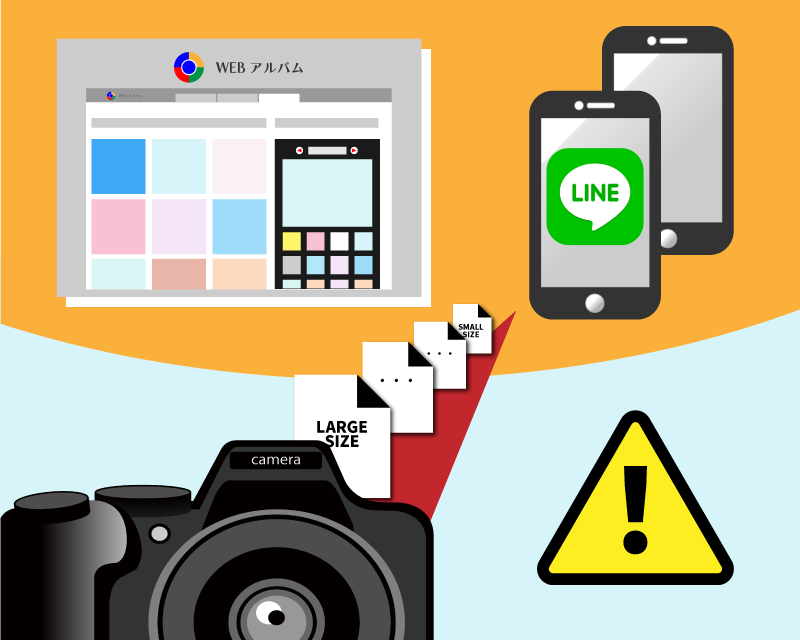
③スマホやアルバムを介さないように
撮影データーをスマホに転送したり、WEB上のアルバム(LINEやGoogleのアルバム、facebook等々…他にも色々)にアップしてしまうとデーターサイズが小さくなってしまいますのでご注意下さい。モニター上では一見綺麗に見えても実際は低画質で粗い仕上がりになってしまいます。アップする場合は①の様に別途パソコンにもデーターを保存しておいてください。
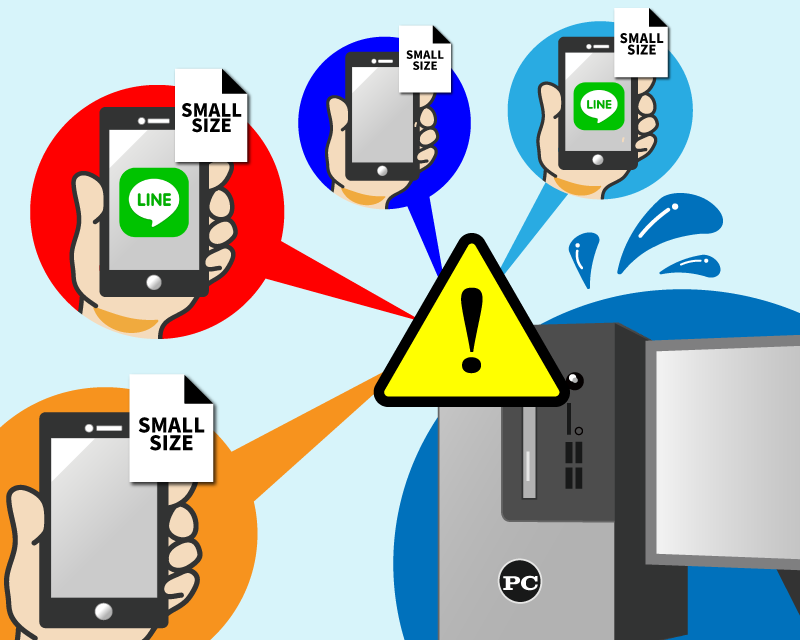
④撮影者がチーム内に複数いる場合は注意!
撮影者がチーム内に複数いる場合はデーターを集約の際にスマホやSNS、WEB上のアルバムを介してしまいがちになりますのでご注意下さい。データーのやり取りは、枚数が少ない場合はパソコン同士のメール、枚数が多い場合はUSBメモリーを使用するのが安全です。「パソコンに保存→スマホに転送→他者のパソコンに送信」の様な場合でもサイズが小さくなります。どこかで1回でもスマホを経由しているとサイズは小さくなります。

⑤HPなどから保存しないで下さい
HPなどに使用されている画像は特にサイズが小さくなっているので、モニター上で綺麗に見えても保存やダウンロードなどせずに、撮影者が所有しているオリジナルデーター(②の状態)を取得するようお願い致します。但しチームロゴのデーターなどは使用可能な場合がありますのでご提供頂いても構いません。
オリジナルの撮影データかどうかの確認方法
上記③④⑤の様にスマホやWEBを経由してしまうと、データーサイズ等が小さくなってしまいます。デザインする為に必要なオリジナルの撮影データー(上記説明の②)かどうかは下記の手順で確認する事が出来ます。
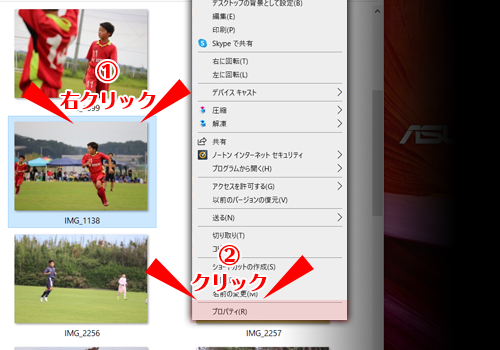
①パソコン上で、確認したいファイルをマウスで右クリック。
②表示されるメニューから「プロパティ」を選択。
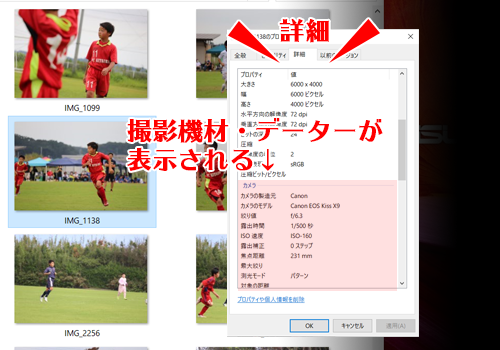
表示されたプロパティ画面の上にある「詳細」タブをクリック。少し下にスクロールすると「カメラ」という項目があり、そこに使用したカメラの機材、撮影情報(露出やシャッター速度等)が表示されていればオリジナルの撮影画像です。何も表示されていなければ縮小されてしまっています。
パソコンでデーターサイズを簡単に確認する方法
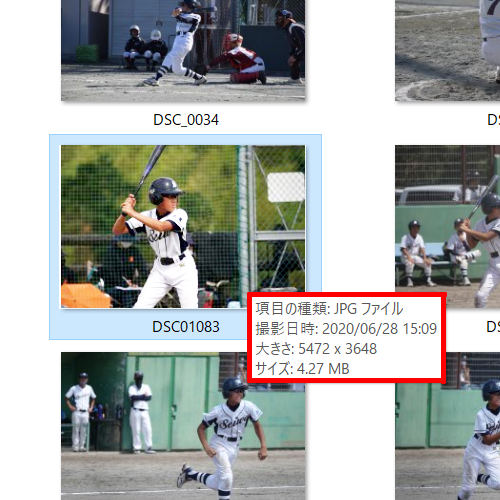
サイズの確認の仕方 その1
パソコン上で確認したい画像の上にマウスのカーソルを持ってくると図のようにファイル情報が表示されます。この場合、4.27MBがデータのサイズになり、大きく綺麗に写っているので十分使用出来るレベルになります。
1MB以下は単位がKBになりますので「サイズ」が600KB(0.6MB)のように表示されていたら使用には適さないサイズとなります。※1MBは1000KBとなります。
データー形式はJPEGでお願い致します。RAW、HEIC形式のデーターはあらかじめJPEG形式に変換の上ご提供願います。
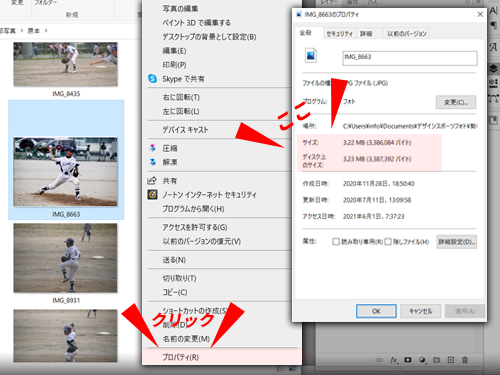
画質サイズの確認の仕方 その2
パソコン上で、確認したい画像の上にマウスのカーソルを持ってきて右クリック→下の方にある「プロパティ」をクリック、プロパティ画面が開くと、「全般」タブの中にサイズが表示されています。
いずれもWindowsでの操作になりますがMacなどでも似たような操作ではないかと思います
いずれの場合も、全ての写真を調べなくても何枚か調べれば大丈夫かと思いますが、撮影日が違う場合、撮影者・撮影機材が違う写真が混在する場合は条件毎に何カットか調べて下さい。
データーサイズの目安
データーサイズは3MB以上が理想です。カメラの画質設定を少し高めに設定して頂き、近くから大きく全身が写っているものをご提供下さい。3MB以上あっても写りが小さいと使用出来なくなってしまいます。

①大きく写っていてデーターサイズが3MB以上あるので理想的なデータです。データーのサイズが大きい分には特に問題はありませんが、容量が重くなるのでご注意下さい。

②データサイズは問題なくても、選手が遠くて写りが小さいと使用出来ない場合もあります。遠くでプレーしている選手を撮影する際はご注意下さい。

③少し遠かったり、写りが小さいかなと思ってもデータサイズを大き目に設定していると使える場合もあります。

④データーサイズも小さく、選手も遠くて写りが小さいデータですとレイアウトした際に粗い仕上がりになる為、使用はお薦め出来ません。
①のような写真を撮影し送って頂くのが理想ですが、②③④は判断が難しく迷う場合はこちらに送って頂いて構いません。その際、使って欲しくない写真だけは省くようお願い致します。
こんなケースにもご注意下さい!!
- Wi-Fiでスマホへ接続しデーターを転送する機能を使用すると、転送されたデータのサイズがスマホ用に縮小されてしまう場合がありますので、必ずオリジナルのデーターは消去せずにパソコンなどに保存をお願い致します。
- 近くから撮影したスナップ写真のようなものならスマホで撮影したデーターでも使用出来る場合もありますが、パソコンなどに転送する際にデーターサイズが縮小されないようご注意下さい。スマホで撮影したプレー中の写真は撮影者から選手までの距離が遠いので殆どの場合使用は出来ません。
分かりにくい点、説明不足な点等ございましたら些細な事でも構いませんのでご遠慮なくお問い合わせ下さい。
